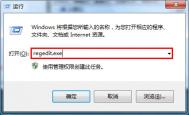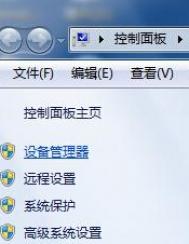win7系统下怎么使用windows命令接收邮件
具体方法如下:
1、首先要查看windows的telnet命令有没有开启。
方法:telnet pop.163.com 110,telnet是登录命令,pop.163.com是服务地址,110是服务端口;
(本文来源于图老师网站,更多请访问http://m.tulaoshi.com)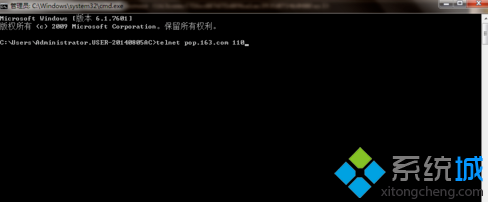
2、如果提示telnet不是内部命令,则说明没有开启telnet客户端,需要先开启客户端功能。
方法:控制面板--程序和功能

3、选择:打开或关闭Windows功能
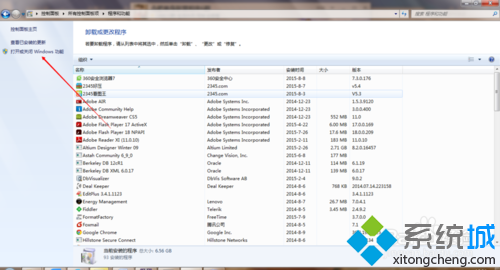
4、然后找到telnet客户端,勾选上,确定即可;
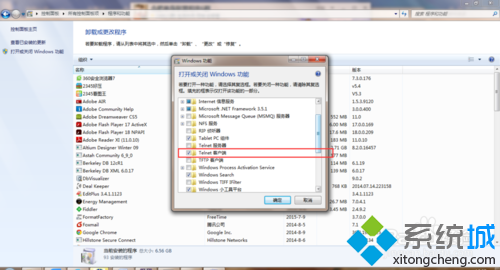
5、开始登录:输入命令:
user XXX (user表示输入用户名,user+空格+用户名)
pass XXXX(pass表示输入密码,pass+空格+密码);
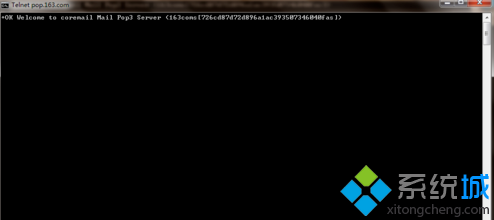

6、输入stat表示邮箱状态已读数量;list表示列出所有未读的邮件,list 1 表示列出第一个未读的邮件。

win7系统任务栏总是显示在右侧怎么办
具体解决方法如下:
1、将鼠标移动到自己的任务栏窗口上,任务栏窗口中找到一个空白位置,点击鼠标右键;
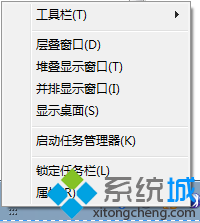
2、会弹出任务栏和开始菜单的属性窗口了;

3、在打开的任务栏和开始菜单属性窗口中,就可以看到窗口中的屏幕上的任务栏位置;
4、将这个选项后面的状态设置为底部,这样,任务栏就会自动的调至屏幕底部位置了。
我们可以更加个人习惯调整任务栏位置,还可以设置到左右侧或者是顶部,根据大家的需要进行设置即可。
Win7系统误删引导分区怎么恢复
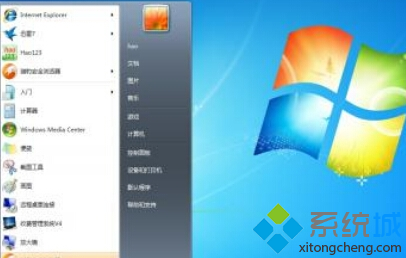
1、使用正确的手法开启Win7系统安装盘,然后在系统上,同时按住Shift+F10键,接着在窗口上输入diskpart指令;

2、接(图老师整理)着输入list disk指令。可以查看到Win7系统加载的硬盘。在Win7系统上输入select disk 0;
3、然后输入create partition primary size=30531mb命令,即可创建30531mb;
(本文来源于图老师网站,更多请访问http://m.tulaoshi.com)4、通过激活活动分区,安装版系统在活动分区中输入active命令,再输入format quick完成分区操作。
如果你在操作win7系统过程中碰到一样的情况,采取上面方法解决就可以了。
笔记本win7tulaoshi.com系统电脑触屏版失灵无反应怎么办
1、单击打开开始菜单,然后从开始菜单中选择控制面板选项,这样就可以打开控制面板界面了;
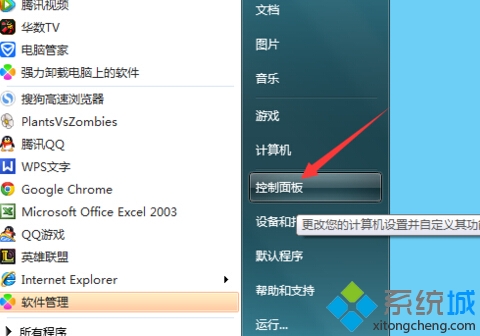
2、在打开的控制面板界面中,首先将右上角的查看方式更改为大图标,之后点击选择其中的鼠标选项;
3、在打开的鼠标属性窗口中,将界面切换到切换到装置设定值;
4、然后点击设定值按钮,之后,咱们点击进入设定值以后,找到并点击触击;
5、然后在右侧勾选启用触击,这样就可以了。
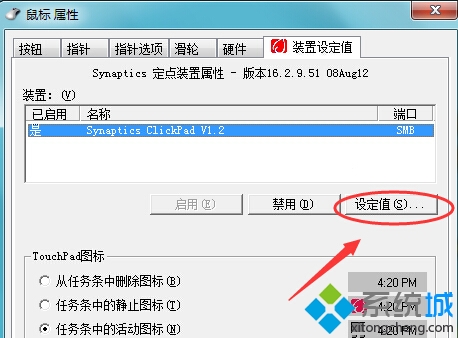

笔记本win7系统电脑触屏版失灵无反应的解决方法分享到这里了,如果你碰到一样的问题可以使用上面方法解决了。
win7系统唤醒电脑提示“拒绝访问”的解决方法
1、同时按下win7电脑上的win+R快捷键打开电脑的运行窗口;
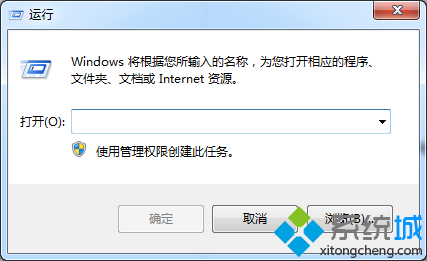
2、在打开的运行窗口中,输入cmd并单击回车,这样就可以打开电脑的命令提示符窗口了,在打开的命令提示符窗口中,输入powercfg -h off并单击回车;

3、重启一下电脑,重新打开电脑的命令提示符窗口了;
4、在其中输入powercfg -h on并单击回车,重新开启睡眠功能即可。
win7旗舰版电脑唤醒时出现拒绝访问的提示怎么办?
在咱们的win7旗舰版64位系统下载中是有睡眠功能的,这个功能是在升级到win7旗舰版系统中才有的,当咱们在设定的时间内不对wwww.Tulaoshi.comin7旗舰版电脑中执行任何操作,咱们的win7旗舰版电脑就会自动的进入到睡眠状态,咱们若是想要唤醒电脑,也很简单,动一下鼠标或者是按下键盘上的任何一个按键就可以了,但是最近,却有使用win7旗舰版系统的用户遇到了麻烦,该用户表示,自己在唤醒电脑的时候出现了拒绝访问的提示,那么出现这样的错误提示,咱们要如何解决呢?下面,图老师小编就来详细的介绍一下吧!
1.首先,咱们需要将自己win7旗舰版电脑中取消睡眠功能,操作方法如下,咱们同时按下win7旗舰版电脑上的win+R快捷键打开电脑的运行窗口,在打开的运行窗口中,咱们输入cmd并单击回车,这样就可以打开win7旗舰版电脑的命令提示符窗口了,在打开的命令提示符窗口中,咱们输入powercfg -h off并单击回车,专业就可以取消win7旗舰版电脑的睡眠功能了。

2.接下来,咱们重启一下自己的win7旗舰版电脑,重新打开win7旗舰版电脑的命令提示符窗口了,之后,在其中输入powercfg -h on并单击回车,重新开启睡眠功能即可。
如何将win7旗舰版电脑的开机声音取消掉?
默认win7 旗舰版电脑的开机声音想必大家都十分的熟悉吧?虽然经历了这么长的时间,但是对于这个开机声音,微软似乎一直都十分的执着,在之前的文章中,图老师小编也曾经介绍过关于如何更改win7旗舰版电脑的开机声音,但是声音就只能更改吗?对于有的用户来说,可能觉得这个开机声音其实并没有那么重要,那么咱们是否可以将这个默认设置的win7旗舰版电脑的开机声音取消掉,关闭掉呢?下面,图老师小编就来详细的介绍一下操作方法吧!
1.首先,咱们重启一下自己的win7旗舰版电脑,在电脑出现开机画面的时候,咱们按下win7旗舰版电脑键盘上的F2进入到电脑的BIOS设置界面中。
2.在打开的界面中,咱们使用键盘上的方向键进行操作,因为这个时候鼠标是无法使用的,之后,咱们将光标移动到Configuration 选项,然后按↓键,选择Multimedia Logo Volume,之后,咱们将该项的数值设置为0,这样就代表咱们将win7旗舰版电脑的开机声音关闭掉了。

完成之后,咱们再次启动自己的win7旗舰版电脑,就发现开机声音没有了。